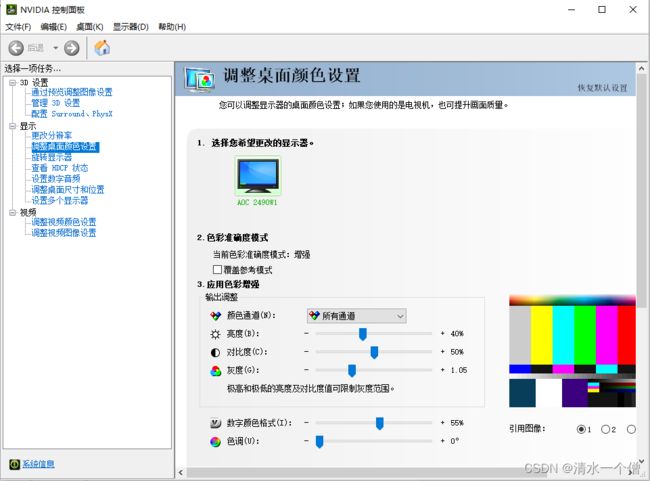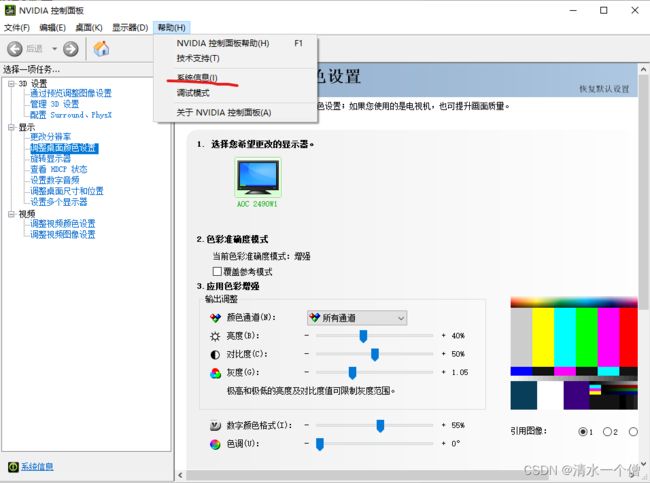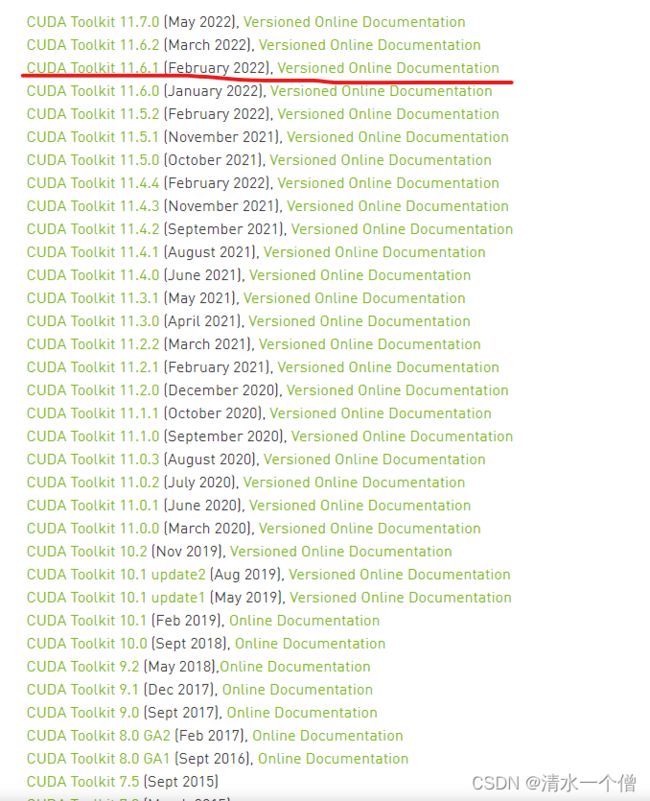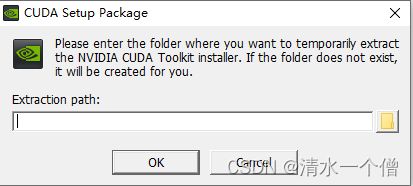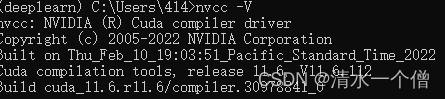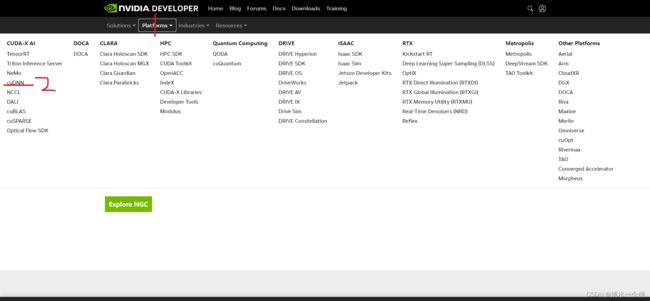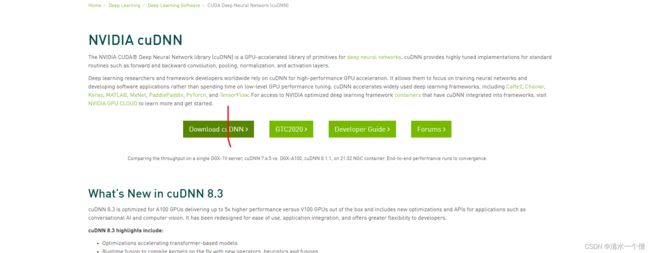pytorch、CUDA、cuDNN下载和环境变量设置
本篇文章的目的是能够在pytorch框架上使用cuda。
电脑本身兼容的CUDA版本
打开NVIDIA控制面板
如下图所示打开系统信息查看
打开组件信息,查看CUDA版本
可以看到本身的CUDA版本是11.6,所以下载CUDA和cuDNN时下载相应版本即可。
pytorch下载
在anaconda下载的pytorch默认是CUP版本的,无法使用GPU,所以为了能够使用GPU,可以输入以下代码,将环境下的pytorch卸载
conda uninstall pytorch然后去官网下载GPU版本的pytorch
pytorch官网下载
使用pip输入官方给出的代码下载即可。
官网已经不提供CUDA10.2版本pytorch的下载
CUDA的下载
CUDA官方下载
下载完成后双击打开,设置安装目录
然后一路下一步即可。
下载完成后,在cmd中输入
nvcc -V查看版本
cuDNN下载
cuDNN官网下载
cuDNN的下载需要注册NVIDIA,根据步骤注册即可,如果已经有账户登录即可。
安装与CUDA版本相同的cuDNN
下载完成并解压后cuDNN文件如下所示
即将上述文件复制到
C:\Program Files\NVIDIA GPU Computing Toolkit\CUDA\v11.6
注意一一对应。
上述就完成了相关的设置。
环境变量的设置:
CUDA_BIN_PATH :C:\Program Files\NVIDIA GPU Computing Toolkit\CUDA\v10.2\bin
CUDA_LIB_PATH :C:\Program Files\NVIDIA GPU Computing Toolkit\CUDA\v10.2\lib\x64
CUDA_PATH :C:\Program Files\NVIDIA GPU Computing Toolkit\CUDA\v11.6
CUDA_PATH_V11_6 : C:\Program Files\NVIDIA GPU Computing Toolkit\CUDA\v11.6
CUDA_SDK_PATH:C:\Program Files\NVIDIA GPU Computing Toolkit\CUDA\v10.2